Cara mengeluarkan akun wa di hp lain – Pernahkah Anda masuk ke akun WhatsApp di perangkat lain dan ingin mengeluarkannya? Jika ya, artikel ini akan memandu Anda cara melakukannya dengan langkah-langkah sederhana.
Pengeluaran akun WhatsApp dari HP lain sangat penting untuk keamanan dan privasi Anda. Hal ini mencegah orang lain mengakses percakapan dan informasi pribadi Anda.
Alasan Mengeluarkan Akun WA di HP Lain: Cara Mengeluarkan Akun Wa Di Hp Lain
Mengeluarkan akun WhatsApp (WA) di HP lain menjadi tindakan penting dalam situasi tertentu. Berikut beberapa alasan umum:
Menjaga Privasi
Jika HP lain yang terhubung dengan akun WA hilang atau dicuri, mengeluarkan akun dapat melindungi privasi pengguna. Hal ini mencegah akses tidak sah ke pesan, kontak, dan data pribadi lainnya.
Mengakhiri Akses Tidak Diinginkan
Pengguna mungkin ingin mengeluarkan akun WA di HP lain jika mereka tidak lagi ingin seseorang mengakses akun mereka. Ini bisa terjadi setelah mengakhiri hubungan atau jika akun tersebut telah diretas.
Setelah berhasil mengeluarkan akun WA di HP lain, saatnya kembali menguasai menu-menu Microsoft Word yang sangat membantu untuk urusan pekerjaan dan pendidikan. Seperti yang dibahas di menu menu microsoft word , terdapat berbagai fitur yang memudahkan pembuatan dokumen, mulai dari penyisipan gambar hingga pembuatan tabel.
Dengan memahami menu-menu ini, kita dapat memanfaatkan Word secara maksimal untuk menyelesaikan tugas-tugas dengan lebih efisien dan profesional. Setelah menguasai menu-menu tersebut, jangan lupa untuk masuk kembali ke akun WA di HP lain agar tetap terhubung dengan orang-orang penting.
Risiko Keamanan
Memiliki akun WA yang masuk di beberapa perangkat dapat meningkatkan risiko keamanan. Hal ini karena penyerang dapat memperoleh akses ke akun dengan mengeksploitasi kerentanan di salah satu perangkat yang terhubung.
Cara Mengeluarkan Akun WA di HP Lain
WhatsApp memiliki fitur yang memungkinkan pengguna mengeluarkan akun mereka dari perangkat lain yang terhubung. Hal ini berguna jika Anda kehilangan ponsel atau khawatir akun Anda diakses secara tidak sah.
Langkah-langkah Mengeluarkan Akun WA di HP Lain, Cara mengeluarkan akun wa di hp lain
- Buka WhatsApp di ponsel Anda.
- Ketuk ikon tiga titik di pojok kanan atas.
- Pilih “Perangkat Tertaut”.
- Ketuk perangkat yang ingin Anda keluarkan.
- Ketuk “Keluarkan”.
Setelah Mengeluarkan Akun
Setelah Anda mengeluarkan akun dari perangkat lain, Anda harus mengaktifkan kembali akun di perangkat Anda saat ini. Untuk melakukannya, ikuti langkah-langkah berikut:
- Buka WhatsApp di ponsel Anda.
- Masukkan nomor telepon Anda.
- Anda akan menerima kode verifikasi melalui SMS atau panggilan telepon.
- Masukkan kode verifikasi.
- Akun Anda akan diaktifkan kembali.
Metode Alternatif untuk Mengelola Akun WA
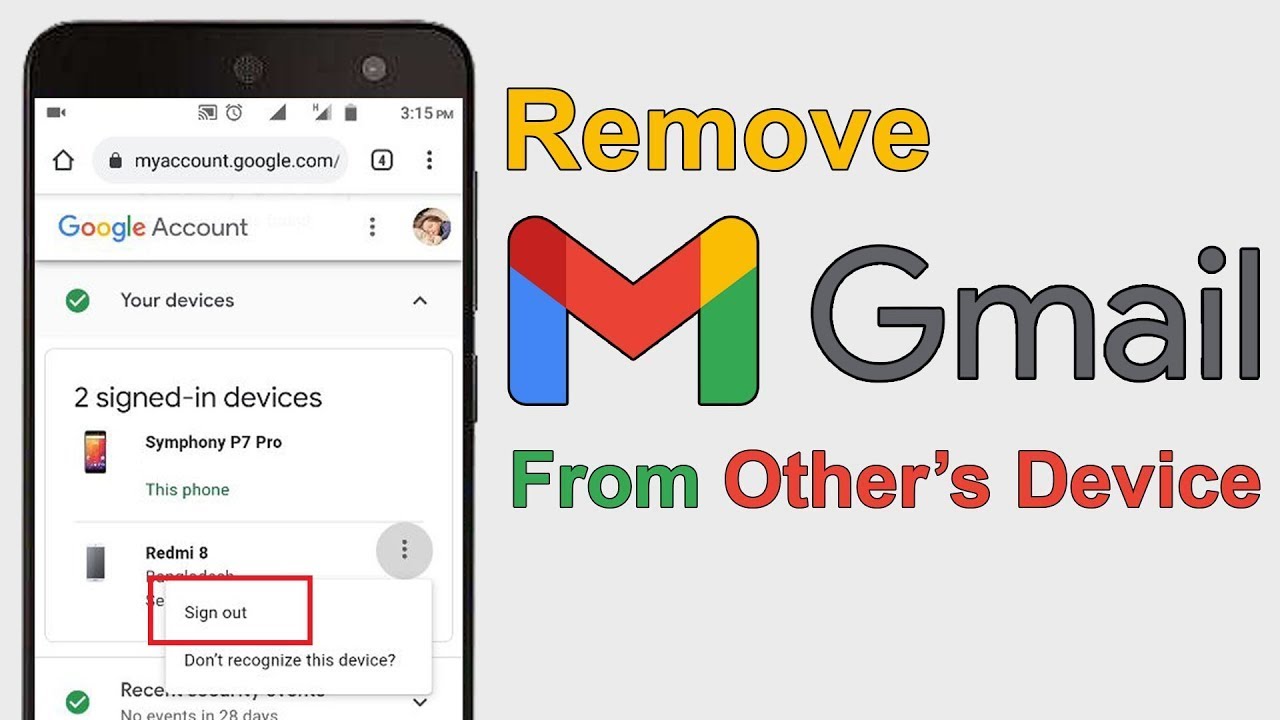
Selain mengeluarkan akun WA di HP lain, ada beberapa metode alternatif yang bisa kamu gunakan untuk mengelola akun WA di beberapa perangkat:
Aplikasi Kloning
Aplikasi kloning seperti Parallel Space dan App Cloner memungkinkan kamu membuat salinan aplikasi yang sudah terinstal, termasuk WhatsApp. Dengan cara ini, kamu bisa menggunakan dua akun WhatsApp pada satu perangkat.
WhatsApp Web/Desktop
WhatsApp Web dan WhatsApp Desktop memungkinkan kamu mengakses akun WhatsApp di komputer atau laptop. Kamu hanya perlu memindai kode QR dengan aplikasi WhatsApp di ponsel kamu.
Aplikasi Multi-Akun
Ada aplikasi pihak ketiga yang dirancang khusus untuk mengelola beberapa akun WhatsApp, seperti GB WhatsApp dan FM WhatsApp. Aplikasi ini menawarkan fitur tambahan seperti menyembunyikan status online, menyesuaikan tema, dan mengirim pesan terjadwal.
Kelebihan dan Kekurangan Metode Alternatif
- Kelebihan:
- Tidak perlu mengeluarkan akun WA di HP lain.
- Bisa mengelola beberapa akun WA pada satu perangkat.
- Kekurangan:
- Aplikasi kloning dan aplikasi multi-akun dapat menurunkan performa perangkat.
- WhatsApp Web/Desktop hanya dapat diakses saat perangkat terhubung ke internet.
- Aplikasi pihak ketiga mungkin tidak seaman aplikasi resmi WhatsApp.
Tips Melindungi Akun WA
Lindungi akun WhatsApp kamu dari akses tidak sah dengan mengikuti tips berikut:
Menggunakan kata sandi yang kuat dan mengaktifkan otentikasi dua faktor sangat penting untuk mengamankan akun kamu.
Penggunaan Kata Sandi yang Kuat
Buat kata sandi yang rumit, terdiri dari kombinasi huruf besar, huruf kecil, angka, dan simbol. Hindari menggunakan kata sandi yang mudah ditebak, seperti nama, tanggal lahir, atau informasi pribadi lainnya.
Otentikasi Dua Faktor
Aktifkan otentikasi dua faktor untuk menambahkan lapisan keamanan tambahan ke akun kamu. Ketika masuk, kamu akan diminta memasukkan kode verifikasi yang dikirim ke nomor telepon atau email kamu yang terdaftar.
Kenali dan Laporkan Aktivitas Mencurigakan
Waspadalah terhadap aktivitas mencurigakan, seperti pesan atau panggilan dari nomor yang tidak dikenal atau permintaan kode verifikasi yang tidak kamu minta. Laporkan aktivitas mencurigakan ke WhatsApp dan ubah kata sandi kamu segera.
Ringkasan Akhir
Dengan mengikuti langkah-langkah yang diuraikan di atas, Anda dapat dengan mudah mengeluarkan akun WhatsApp Anda dari HP lain. Ingatlah untuk melindungi akun Anda dengan menggunakan kata sandi yang kuat dan mengaktifkan otentikasi dua faktor untuk keamanan yang lebih baik.
